Introduction
Minecraft est un jeu vidéo sandbox populaire. Sorti à l’origine en 2009, il permet aux joueurs de construire, d’explorer, de fabriquer et de survivre dans un monde en 3D généré par des blocs. Au début de 2022, c’était le jeu vidéo le plus vendu de tous les temps. Dans ce tutoriel, vous créerez votre propre serveur Minecraft afin que vous et vos amis puissiez jouer ensemble. Plus précisément, vous installerez les packages logiciels nécessaires pour exécuter Minecraft, configurerez le serveur pour qu’il fonctionne, puis déploierez le jeu.
En outre, vous pouvez explorer le serveur Minecraft: édition Java en un clic de DigitalOcean comme autre chemin d’installation.
Ce tutoriel utilise la version Java de Minecraft. Si vous avez acheté votre version de Minecraft via le Microsoft App Store, vous ne pourrez pas vous connecter à ce serveur. La plupart des versions de Minecraft achetées sur des consoles de jeux telles que la PlayStation 4, la Xbox One ou la Nintendo Switch sont également la version Microsoft de Minecraft. Ces consoles sont également incapables de se connecter au serveur construit dans ce tutoriel. Vous pouvez obtenir la version Java de Minecraft ici.
Prérequis
Pour suivre ce guide, vous aurez besoin de :
-
Un serveur avec une installation fraîche de la dernière version d’Ubuntu, un utilisateur non-root avec des privilèges
sudoet SSH activé. Vous pouvez suivre ce guide pour initialiser votre serveur et effectuer ces étapes. Minecraft peut être gourmand en ressources, alors gardez cela à l’esprit lors du choix de la taille de votre serveur. Si vous utilisez DigitalOcean et avez besoin de plus de ressources, vous pouvez toujours redimensionner votre Droplet pour ajouter plus de CPU et de RAM. -
Une copie de Minecraft Java Edition installée sur un ordinateur local Mac, Windows ou Linux.
Étapes pour construire votre propre serveur Minecraft
- Installer les packages logiciels requis et configurer le pare-feu
- Téléchargez la dernière version de Minecraft
- Configuration et exécution du serveur Minecraft
- Comment maintenir le serveur Minecraft en cours d’exécution
- Connexion à votre serveur depuis le client Minecraft
Étape 1 – Installez les packages logiciels requis et configurez le pare-feu
Avec votre serveur initialisé, votre première étape consiste à installer Java; vous en aurez besoin pour exécuter Minecraft. Par défaut, Ubuntu 22.04 ne fournit pas une version assez récente de Java pour exécuter les dernières versions de Minecraft. Heureusement, il existe des mainteneurs tiers qui continuent à construire des packages Java plus récents pour les anciennes versions d’Ubuntu, et vous pouvez les installer en ajoutant leur PPA, ou Archives de Paquets Personnels, à votre propre liste de sources de paquets. Vous pouvez le faire avec la commande suivante :
Ensuite, mettez à jour vos sources de paquets pour refléter cette addition :
Appuyez sur Y lorsqu’on vous demande de confirmer. Si on vous demande de redémarrer des services, appuyez sur ENTRÉE pour accepter les valeurs par défaut et continuer.
Enfin, installez la version 17 de l’OpenJDK de Java, spécifiquement le JRE headless. Il s’agit d’une version minimale de Java qui supprime le support des applications GUI. Cela le rend idéal pour exécuter des applications Java sur un serveur :
Vous devez également utiliser un logiciel appelé screen pour créer des sessions de serveur détachables. screen vous permet de créer une session de terminal et de vous en détacher, laissant le processus démarré sur celle-ci en cours d’exécution. C’est important car si vous deviez démarrer votre serveur puis fermer votre terminal, cela tuerait la session et arrêterait votre serveur. Installez screen maintenant :
Maintenant que vous avez installé les packages, nous devons activer le pare-feu pour permettre le trafic d’entrée vers notre serveur Minecraft. Dans la configuration initiale du serveur que vous avez effectuée, vous avez uniquement autorisé le trafic ssh. Maintenant, vous devez autoriser le trafic entrant via le port 25565, qui est le port par défaut utilisé par Minecraft pour permettre les connexions. Dans certains cas, ufw utilisera des règles de trafic nommées, comme pour ssh, qui utilise toujours le port 22 par défaut, mais dans des cas moins courants comme celui-ci, nous spécifierons manuellement le numéro de port. Ajoutez la règle de pare-feu nécessaire en exécutant la commande suivante :
Maintenant que vous avez Java installé et votre pare-feu correctement configuré, vous téléchargerez l’application serveur Minecraft depuis le site web de Minecraft.
Étape 2 — Téléchargement de la Dernière Version de Minecraft
Maintenant, vous devez télécharger la version actuelle du serveur Minecraft. Vous pouvez le faire en accédant au site web de Minecraft et en copiant le lien qui dit Télécharger minecraft_server.X.X.X.jar, où les X représentent la dernière version du serveur.
Vous pouvez maintenant utiliser wget et le lien copié pour télécharger l’application serveur sur votre serveur :
L’application serveur sera téléchargée sous le nom de server.jar. Si vous avez besoin de gérer des versions de Minecraft, ou si vous souhaitez mettre à niveau votre serveur Minecraft, il peut être utile de renommer le fichier server.jar téléchargé en minecraft_server_1.18.2.jar, en faisant correspondre les numéros de version surlignés à la version que vous venez de télécharger :
Si vous souhaitez télécharger une version plus ancienne de Minecraft, vous pouvez les trouver archivées sur mcversions.net. Mais ce tutoriel se concentrera sur la dernière version actuelle. Maintenant que vous avez votre téléchargement, commençons à configurer votre serveur Minecraft.
Étape 3 — Configuration et lancement du serveur Minecraft
Maintenant que vous avez téléchargé le fichier jar de Minecraft, vous êtes prêt à l’exécuter.
Tout d’abord, lancez une session screen en exécutant la commande screen.
Une fois que vous avez lu la bannière qui est apparue, appuyez sur la barre d’espace. screen vous présentera une session de terminal comme d’habitude. Cette session est désormais détachable, ce qui signifie que vous pourrez démarrer une commande ici et la laisser s’exécuter.
Vous pouvez maintenant effectuer votre configuration initiale. Ne vous inquiétez pas si la prochaine commande génère une erreur. Minecraft a conçu son installation de cette manière afin que les utilisateurs doivent d’abord accepter l’accord de licence de l’entreprise. Vous ferez cela ensuite :
Avant d’examiner la sortie de cette commande, examinons de plus près tous ces arguments en ligne de commande, qui ajustent votre serveur :
-
Xms1024M– Cela configure le serveur pour démarrer avec 1024 Mo ou 1 Go de RAM en cours d’exécution. Vous pouvez augmenter cette limite si vous voulez que votre serveur démarre avec plus de RAM. Les options M pour mégaoctets et G pour gigaoctets sont prises en charge. Par exemple :Xms2Gdémarrera le serveur avec 2 gigaoctets de RAM. -
Xmx1024M– Cela configure le serveur pour utiliser au maximum 1024M de RAM. Vous pouvez augmenter cette limite si vous voulez que votre serveur fonctionne à une taille plus grande, permettre à plus de joueurs de se connecter, ou si vous trouvez que votre serveur fonctionne lentement. Les programmes Java sont uniques en ce sens qu’ils exigent toujours que vous spécifiez la quantité maximale de mémoire qu’ils peuvent utiliser. -
jar– Ce drapeau spécifie quel fichier jar de serveur exécuter. -
nogui– Cela indique au serveur de ne pas lancer une interface graphique car il s’agit d’un serveur, et vous n’avez pas d’interface utilisateur graphique.
La première fois que vous exécutez cette commande, qui démarre normalement votre serveur, vous recevrez cette sortie :
Output[22:05:31] [environment second]
[22:05:31] [main/ERROR]: Failed to load properties from file: server.properties
[22:05:31] [main/WARN]: Failed to load eula.txt
[22:05:31] [main/INFO]: You need to agree to the EULA in order to run the server. Go to eula.txt for more info.
Ces erreurs ont été générées car le serveur n’a pas pu trouver deux fichiers nécessaires à l’exécution : le CLUF (Contrat de Licence Utilisateur Final), trouvé dans eula.txt, et le fichier de configuration server.properties. Étant donné que le serveur n’a pas pu trouver ces fichiers, il les a créés dans votre répertoire de travail actuel. Minecraft le fait intentionnellement pour s’assurer que vous avez lu et consenti à son CLUF.
Ouvrez eula.txt dans nano ou votre éditeur de texte préféré :
À l’intérieur de ce fichier, vous verrez un lien vers le CLUF de Minecraft. Copiez l’URL :
# En modifiant le paramètre ci-dessous en TRUE, vous indiquez votre accord avec notre CLUF (https://account.mojang.com/documents/minecraft_eula).
# Mar 24, 2020 22:05:31 UTC
eula=false
Ouvrez l’URL dans votre navigateur Web et lisez l’accord. Ensuite, retournez à votre éditeur de texte et trouvez la dernière ligne dans eula.txt. Ici, changez eula=false en eula=true. Ensuite, enregistrez et fermez le fichier. Dans nano, cela signifie appuyer sur « Ctrl+X » pour sortir, puis lorsque vous êtes invité à enregistrer, « Y », puis Entrée.
Maintenant que vous avez accepté le CLUF, vous pouvez configurer le serveur selon vos spécifications.
Dans votre répertoire de travail actuel, vous trouverez également le fichier server.properties nouvellement créé. Ce fichier contient toutes les options de configuration pour votre serveur Minecraft. Vous pouvez trouver une liste détaillée de toutes les propriétés du serveur sur le Wiki officiel de Minecraft. Vous devriez modifier ce fichier avec vos paramètres préférés avant de démarrer votre serveur. Ce tutoriel couvrira certains paramètres fondamentaux:
Votre fichier apparaîtra comme ceci:
# Propriétés du serveur Minecraft
# Jeu. 30 avr. 23:42:29 UTC 2020
spawn-protection=16
max-tick-time=60000
query.port=25565
generator-settings=
force-gamemode=false
allow-nether=true
enforce-whitelist=false
gamemode=survival
broadcast-console-to-ops=true
enable-query=false
player-idle-timeout=0
difficulty=easy
spawn-monsters=true
broadcast-rcon-to-ops=true
op-permission-level=4
pvp=true
snooper-enabled=true
level-type=default
hardcore=false
enable-command-block=false
max-players=20
network-compression-threshold=256
resource-pack-sha1=
max-world-size=29999984
function-permission-level=2
rcon.port=25575
server-port=25565
server-ip=
spawn-npcs=true
allow-flight=false
level-name=world
view-distance=10
resource-pack=
spawn-animals=true
white-list=false
rcon.password=
generate-structures=true
online-mode=true
max-build-height=256
level-seed=
prevent-proxy-connections=false
use-native-transport=true
motd=A Minecraft Server
enable-rcon=false
Jetons un coup d’œil de plus près à certaines des propriétés les plus importantes de cette liste:
-
difficulté(par défautfacile) – Cela définit la difficulté du jeu, comme les dégâts infligés et comment les éléments affectent votre joueur. Les options sontpacifique,facile,normaletdifficile. -
mode de jeu(par défautsurvie) – Cela définit le mode de jeu. Les options sontsurvie,créatif,aventureetspectateur. -
level-name(par défautmonde) – Cela définit le nom de votre serveur qui apparaîtra dans le client. Les caractères spéciaux tels que les apostrophes peuvent nécessiter d’être précédés d’un antislash. C’est ce qu’on appelle l’échappement des caractères, et c’est une pratique courante lorsque les caractères spéciaux ne sont pas interprétés correctement dans le contexte. -
motd(par défautUn serveur Minecraft) – Le message qui s’affiche dans la liste des serveurs du client Minecraft. -
pvp(par défautvrai) – Active le combat Joueur contre Joueur. S’il est réglé survrai, les joueurs pourront s’engager dans le combat et se causer des dégâts mutuels.
Une fois que vous avez défini les options que vous souhaitez, enregistrez et fermez le fichier.
Maintenant, vous pouvez démarrer votre serveur avec succès.
Comme la dernière fois, commençons votre serveur avec 1024M de RAM. Cette fois, vous devriez également accorder à Minecraft la possibilité d’utiliser jusqu’à 4G de RAM si nécessaire. N’oubliez pas que vous pouvez ajuster ce nombre pour correspondre aux limitations de votre serveur ou aux besoins des utilisateurs:
Accordez quelques instants à l’initialisation. Bientôt, votre nouveau serveur Minecraft commencera à produire une sortie similaire à ceci:
Output[21:08:14] [Server thread/INFO]: Starting minecraft server version 1.18.2
[21:08:14] [Server thread/INFO]: Loading properties
[21:08:14] [Server thread/INFO]: Default game type: SURVIVAL
[21:08:14] [Server thread/INFO]: Generating keypair
[21:08:15] [Server thread/INFO]: Starting minecraft server on *:25565
Une fois que le serveur est démarré et en cours d’exécution, vous verrez la sortie suivante:
Output[21:15:37] [Server thread/INFO]: Done (30.762s)! For help, type "help"
Votre serveur est maintenant en cours d’exécution, et vous avez accès au panneau de contrôle de l’administrateur du serveur. Essayez de taper help:
Une sortie comme celle-ci apparaîtra:
Output[21:15:37] [Server thread/INFO]: /advancement (grant|revoke)
[21:15:37] [Server thread/INFO]: /ban <targets> [<reason>]
[21:15:37] [Server thread/INFO]: /ban-ip <target> [<reason>]
[21:15:37] [Server thread/INFO]: /banlist [ips|players]
...
À partir de ce terminal, vous pouvez exécuter des commandes administratives et contrôler votre serveur Minecraft. Maintenant, vous apprendrez à utiliser screen pour maintenir votre serveur Minecraft en marche après vous être déconnecté du terminal. Ensuite, vous pourrez vous connecter à votre client Minecraft et commencer une nouvelle partie.
Étape 4 — Comment Maintenir le Serveur Minecraft en Marche
Maintenant que votre serveur est opérationnel, vous voulez qu’il reste en cours d’exécution même après avoir été déconnecté de votre session SSH. Comme vous avez utilisé screen précédemment, vous pouvez détacher cette session en appuyant sur Ctrl + A + D. Vous devriez voir que vous êtes de retour dans votre shell d’origine:
Outputubuntu@minecraft-2204:~$ screen
[detached from 3626.pts-0.minecraft-2204]
$
Exécutez cette commande pour voir toutes vos sessions d’écran :
Vous obtiendrez une sortie avec l’ID de votre session, dont vous aurez besoin pour reprendre cette session :
OutputThere is a screen on:
3626.pts-0.minecraft-2204 (03/02/22 22:56:33) (Detached)
1 Socket in /run/screen/S-root.
Pour reprendre votre session, passez le drapeau -r à la commande screen et entrez ensuite l’ID de votre session :
Lorsque vous êtes prêt à vous déconnecter à nouveau du terminal, assurez-vous de détacher la session avec Ctrl + A + D puis déconnectez-vous.
Étape 5 — Connexion à votre serveur depuis le client Minecraft
Maintenant que votre serveur est en cours d’exécution, connectons-nous à celui-ci via le client Minecraft. Ensuite, vous pourrez jouer !
Lancez votre copie de Minecraft Java Edition et sélectionnez Multiplayer dans le menu.
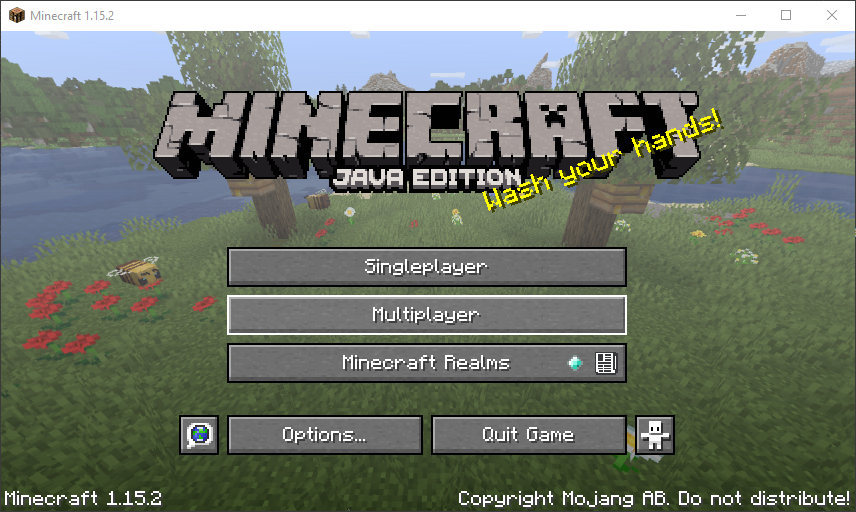
Ensuite, vous devrez ajouter un serveur auquel vous connecter, alors cliquez sur le bouton Ajouter un serveur.
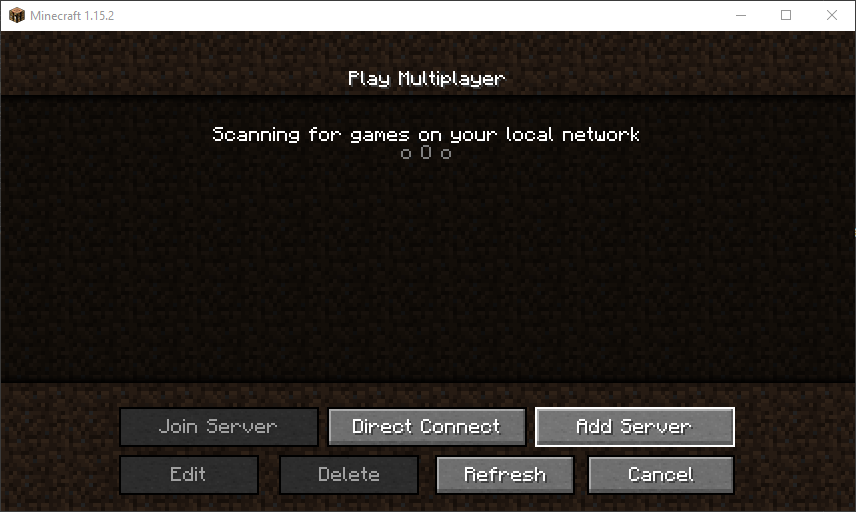
Dans l’écran Modifier les informations du serveur qui s’affiche, donnez un nom à votre serveur et saisissez l’adresse IP de votre serveur. Il s’agit de la même adresse IP que celle que vous avez utilisée pour vous connecter via SSH.

Une fois que vous avez entré le nom de votre serveur et son adresse IP, vous serez ramené à l’écran Multiplayer où votre serveur sera désormais répertorié.
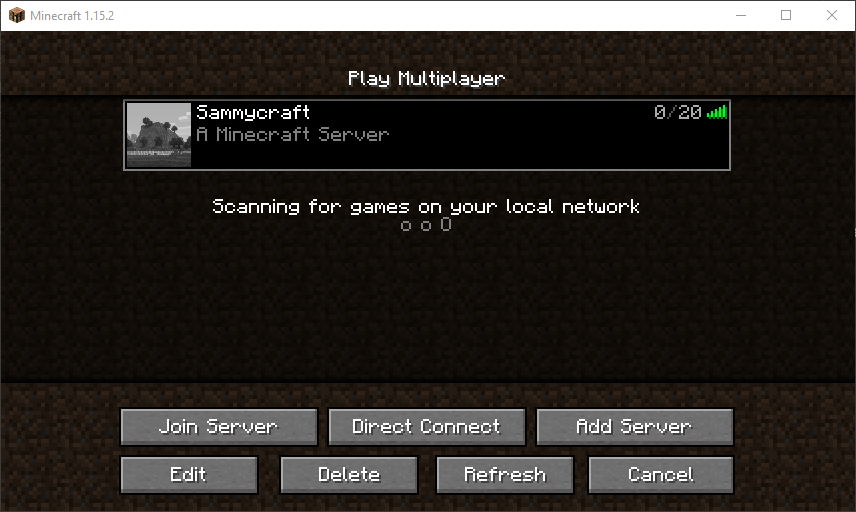
Désormais, votre serveur apparaîtra toujours dans cette liste. Sélectionnez-le et cliquez sur Rejoindre le serveur.
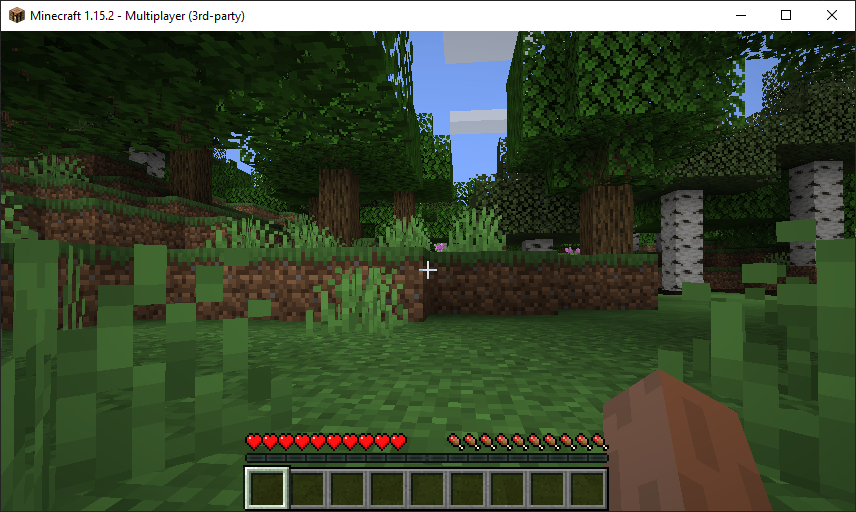
Vous êtes sur votre serveur et prêt à jouer !
Conclusion
Vous avez maintenant un serveur Minecraft fonctionnant sur Ubuntu 22.04 pour vous et tous vos amis ! Amusez-vous à explorer, à fabriquer et à survivre dans un monde en 3D rudimentaire. Et n’oubliez pas : méfiez-vous des fauteurs de troubles.
L’auteur a sélectionné le Fonds d’éducation technologique pour recevoir une donation dans le cadre du programme Write for DOnations.
Source:
https://www.digitalocean.com/community/tutorials/how-to-create-a-minecraft-server-on-ubuntu-22-04













